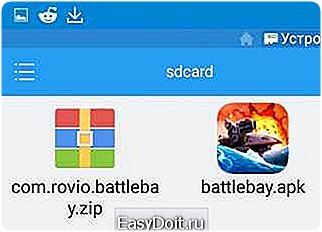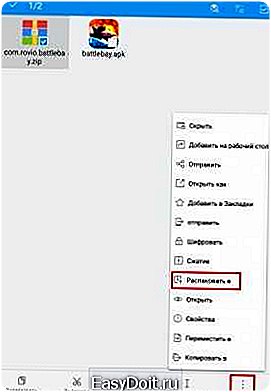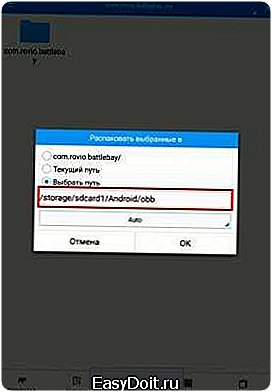Как на Андроиде распаковать кэш?
Как установить кэш на «Андроид»: распаковка, установка и очистка кеша на «Андроид» :
Очень часто у владельцев смартфонов и планшетов, работающих под управлением ОС Android, возникают проблемы с установкой программ или игр, а также с их работоспособностью только из-за того, что приложение не находит папку кэша, необходимую для корректной работы. Попробуем разобраться, как установить кэш на «Андроид». Сразу хочется сказать, что это не такая уж и сложная процедура, как может показаться вначале.
Что такое кеш на «Андроиде»
Прежде всего нужно четко понимать, что представляет собой кэш (или папка кэша). Как правило, это специальное место на внутреннем накопителе или съемной карте памяти, где сохраняются некоторые элементы программ или игр. Это может быть все что угодно: текстуры, графические объекты, программные компоненты, системные файлы, звуковые данные или наборы аудиобиблиотек для виртуальных синтезаторов и многое другое.

Наверное, уже понятно, что в процессе запуска и работы установленное приложение обращается именно к таким данным, выборочно (по мере использования) загружая их в оперативную память устройства.
Почему требуется установка кэша на «Андроид»
Как уже понятно из вышесказанного, ответ на вопрос о том, зачем нужна установка кэша, очевиден. По сути, это база данных, используемая для нормального функционирования приложения. Другое дело, что устанавливаться кэш должен в строго определенное место, поскольку сам исполняемый файл программы или ее дополнительные компоненты созданы таким образом, чтобы обращаться именно в заданное место, а не искать нужные данные, файлы или папки по всем установленным в гаджете накопителям информации.
Подготовка к установке приложения
Перед тем как решать проблему, как установить кэш на «Андроид», остановимся на некоторых основных моментах, связанных с инсталляцией самих программ и приложений. Здесь стоит обратить внимание на несколько основных моментов.
Прежде всего (если программа устанавливается не из Play Market) необходимо дать разрешение на установку из неизвестных источников.
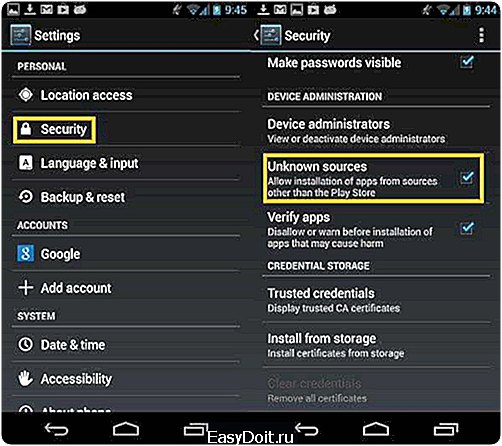
Доступ к активации этого параметра осуществляется из меню настроек, где сначала выбирается пункт «Безопасность», а затем вкладка «Администрирование устройства». Сразу оговоримся, что в зависимости от версии ОС Android или самого гаджета могут присутствовать дополнительные вкладки (например, «Настройки»/«Личное»).

Суть не в этом. Получив такое разрешение, система сможет установить приложение из искомого файла, имеющего расширение .apk.
Второй момент – это иногда встречающееся условие, связанное с тем, как установить кэш на «Андроид» или с проблемой инсталляции самого приложения, подразумевает использование исключительно root-прав (без этого не то что программа работать не будет, она попросту даже не установится на устройство).
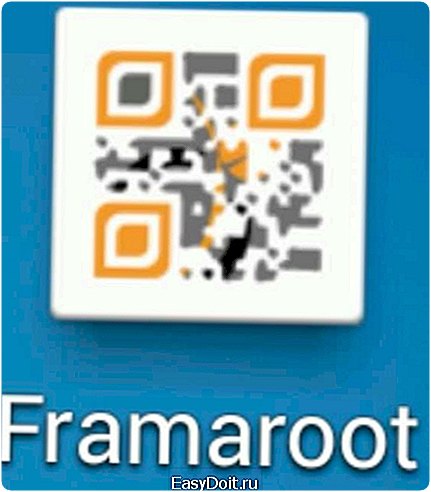
Для получения таких прав сегодня имеется достаточно много специальных утилит. Среди них наиболее простыми и максимально функциональными можно назвать приложения типа Framaroot, DingDong Root и т. д. Большинство из них позволяет получить root-права в несколько касаний экрана с минимальными затратами времени и сил. Кроме того, некоторые утилиты этого типа предполагают еще и использование специального режима суперпользователя (super user), что иногда бывает очень полезным.
Системные требования приложений
Теперь переходим к системным требованиям. Дело в том, что решение проблемы, как установить кэш на «Андроид», неразрывно связано с тем, какой тип устройства и его «железных» компонентов мы имеем в каждом конкретном случае. К примеру, особо стоит обратить внимание на архитектуру процессоров (ARM6, ARM7), типы графических ускорителей (Adreno, Tegra 2/3, PowerVR и т. д.).
В некоторых случаях для каждого типа оборудования может потребоваться именно кэш, ориентированный на использование именно этого устройства. В противном случае говорить об успешной установке программы и ее кэша не придется.
Как и куда инсталлировать кэш: извлечение, установка, копирование
Вот теперь мы вплотную приближаемся к вопросу о том, куда кидать кеш на «Андроид». Но сначала отметим тот факт, что иногда (особенно при загрузке приложений не из официальных источников) установочный файл программы и ее кэш могут быть представлены в виде архивов.
По аналогии с обычными компьютерными системами для распаковки можно использовать обычные архиваторы. Тут в решении проблемы, как распаковать кэш на «Андроид», можно поступить двояким способом: либо распаковать папку кэша на стационарном компьютерном терминале и потом перенести на гаджет в указанное место, либо установить архиватор на мобильное устройство (Android RAR), после чего разархивировать данные в нужное место с указанием конечного пути извлечения.

При извлечении в папку по умолчанию придется скопировать или переместить данные, куда нужно. Для этого можно использовать файловые менеджеры любого типа (например, X-plore, ES Проводник и т. д.).
Каждый производитель программных продуктов для мобильных систем, как правило, заранее указывает путь, показывающий, куда кидать кеш на «Андроид». Считается, что по умолчанию для кэша используется именно внутренний накопитель, а не SD-карта. Что касается стандартных папок, куда устанавливать кеш на «Андроид» необходимо в обязательном порядке, их, как правило, имеется две: data и obb (они находятся в корневом каталоге Android на внутреннем накопителе).
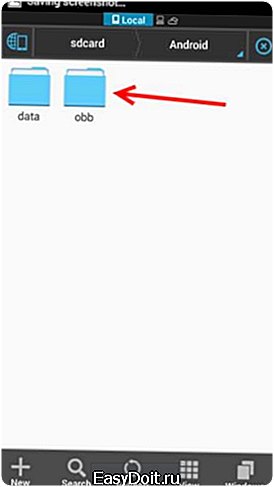
В некоторых случаях может потребоваться раздельная установка в обе папке. К примеру, в папку obb копируется сам кэш, а в папку data переносятся другие данные (скажем, для виртуальных секвенсоров или синтезаторов это банки звуков или эффектов).
Если пользователь не знает, как выглядит папка самого кэша программы (мало ли, вдруг извлечение из архива произошло в какое-то другое место, и найти данные пользователь не может), стоит поискать папку с названием вроде com.android.player (для музыкального плеера) или другого названия. Любая папка кэша в начале названия имеет атрибут «com.». Далее, кроме названия «android», может стоять наименование разработчика программного обеспечения, а затем название (иногда сокращенное) самого приложения.
Проблемы с работой программ
Иногда могут возникнуть непредвиденные ситуации, когда даже установленная программа отказывается работать. Первопричинами можно назвать несоответствие между заявленными системными требованиями и самим устройством. Обычно это касается именно кэша, поскольку проблемы с использованием универсальных дистрибутивов в виде APK-файлов встречаются крайне редко. В этом случае иногда и может помочь знание принципов очистки кэша или ответа на вопрос о том, как распаковать кэш на «Андроид». В принципе, можно удалить старую папку кэша, а потом просто заново экстрагировать данные из архива, предварительно убедившись, что содержимое архива соответствует характеристикам мобильного гаджета по всем параметрам.
Особенности установки и переноса приложений на карты памяти
Одним из приоритетных условий для многих пользователей является установка приложений на съемные SD-карты, ведь порой так не хочется загромождать внутреннюю память. А если ее еще и немного, то этот вопрос становится вообще чуть ли не самым главным.
Сразу стоит сказать, что если по каким-либо причинам производитель самого мобильного устройства заблокировал такую возможность, можно даже не пытаться что-то сделать. Тут даже root-права не помогут. В крайнем случае можно попробовать перенести установленное приложение с внутреннего накопителя на карту.
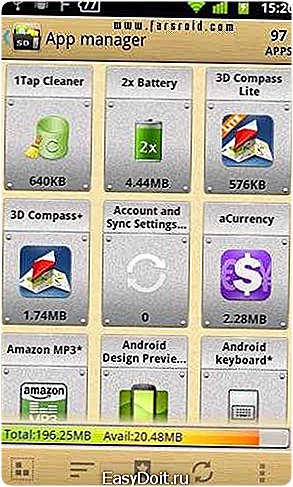
В данном случае среди самых известных средств переноса можно отметить приложения Link2SD, AppMgr Pro III и т. д. Вторая утилита в использовании более проста, поскольку для программы Link2SD придется производить разбивку карты памяти на логические разделы, а для неопытного пользователя это чревато последствиями, связанными с потерей информации. AppMgr Pro III автоматически определяет приложения, которые можно запросто перенести в другое место. Опять же обратите внимание: если такая возможность заблокирована производителем устройства, ничего не получится. Единственным выходом может стать установка новой прошивки, но делать это рекомендуется только опытным юзерам, иначе можно вообще «снести» всю систему.
Очистка кэша
Теперь рассмотрим вопрос о том, как очистить кэш на «Андроиде». В принципе, и здесь можно найти два стандартных решения. В первом случае, как уже было сказано выше, можно удалить ненужную информацию вручную. Но это касается только устанавливаемых программ, а никак не кэша браузера.
Для того чтобы понять, как очистить кэш на «Андроиде» после завершения работы в сети или выгрузки из памяти устройства какой-либо программы или приложения, лучше использовать специализированные утилиты.
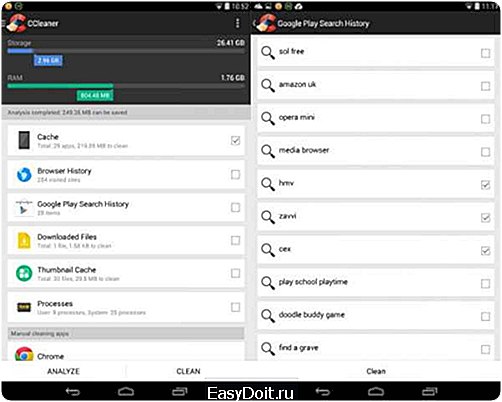
Среди самых интересных и наиболее функциональных программ можно выбрать CCleaner (компьютерная утилита, оптимизированная под мобильные системы) или Clean Master, или что-то еще. По мнению многих экспертов, лучшей как раз-таки является CCleaner. При запуске анализа нужно всего лишь поставить галочку напротив строки «Кэш». По завершении процесса сканирования появится кнопка исправления проблем. При всем этом оптимизация касается не только кэша, но и оперативной памяти, снижения нагрузки на процессор и т. д.
Заключение
В заключение остается добавить, что проблема, как установить кэш на «Андроид» (или как его почистить), собственно, проблемой по большому счету и не является. Здесь главное состоит в том, чтобы кэш находился в нужном месте, а сам мобильный гаджет или права доступа пользователя соответствовали требованиям, указанным разработчиком устанавливаемого ПО. Думается, теперь уже понятно, что такое кеш на «Андроиде», хотя бы в общих чертах.
www.syl.ru
Как установить кеш на Андроид — инструкция для новичков
Большинство современных игр на Андроид во время первого запуска требуют закачки дополнительных данных из интернета, это связано с необходимостью установки материалов, содержащих текстуры, аудио-материалы и прочие данные, называемые кэшем. Если вы устанавливаете игры из Google Play, то никаких проблем возникать не должно, так как система сама знает что ей делать, но как быть, если нужно установить игры с кэшем на Андроид самостоятельно?
Стандартная установка игры с кэшем
1. Закачиваем игру с кэшем на свое устройство
2. Устанавливаем APK-файл
Информацию о том, как устанавливать APK-файлы можно узнать из статьи:
Как устанавливать APK на Android
3. Копируем кэш в системную папку Андроида
По умолчанию кэш имеет путь sdcard(0)/android/obb/[название папки с игрой]/[название_файла].obb.. Для того чтобы скопировать кэш, необходимо воспользоваться файловым менеджером.
Вам поможет: какой файловый менеджер установить на Андроид
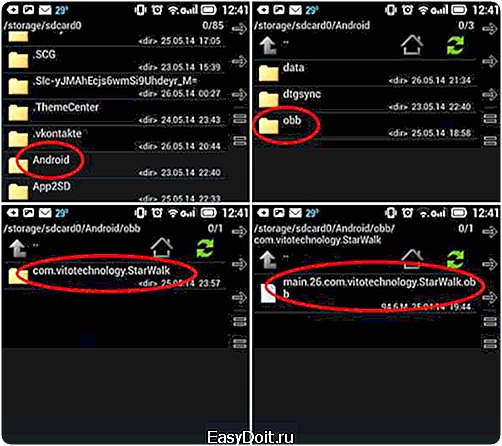
После этого запускаем игру и наслаждаемся ею. Данный способ работает в большинстве случаев, но если имеются какие-то нестандартные подходы о них должно быть сказано в индивидуальной инструкции на ресурсе, где был скачан архив с игрой. Как видите, установить кеш на Андроид проще простого, даже не нужен root, а только хороший файловый менеджер.
Вам помогло? Оцените статью: (10 гол., 3,10) Loading…
kak-na-android.ru
Куда устанавливать кэш игры на Андроид?
Многие пользователи знают, что такое кэш для игр для устройств на базе операционной системы Android. Для тех, кто не в курсе, напомним, что кэш — это, можно сказать, архив, в котором находятся уровни игры, ее текстуры, различные ролики и прочие файлы. Иными словами, это те данные, без которых игра не будет запущена.
Как правило, при скачивании игры большого объема с Google Play Market происходит загрузка только установочного файла, который необходим для изначального запуска приложения. Как только приложение будет запущено, для последующего запуска игры необходимо скачать кэш — система загружает его автоматически при помощи Wi-Fi или мобильного интернета. Выглядит примерно вот так:
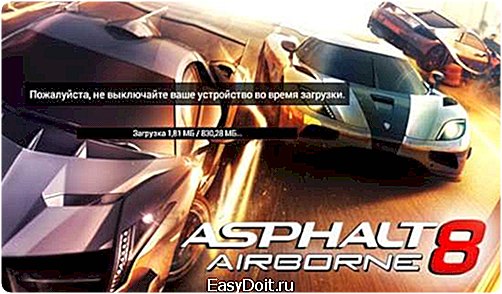
Это касается только тех случаев, когда пользователь скачивает игру с онлайн-магазина. Если игра загружается со стороннего ресурса, то само приложение может состоять из двух файлов: APK-файл (само приложение) и архив с кэшем. Про установку игр вручную мы рассказывали подробно, поэтому повторяться не будем. Главный вопрос у пользователей вызывает вопрос по установке кэша, поскольку его нужно установить строго в определенную директорию, чтобы игра запустилась. Если перенести кэш в другое место, игра запущена не будет или запустится, но может выдавать «артефакты».
Что касается директории для кэша, то информацию о ней вы сможете найти непосредственно на том сайте, с которого скачивали сам кэш. Например, информация может выглядеть вот так:
После чего переносите разархивированную папку с кэшем в нужную директорию.
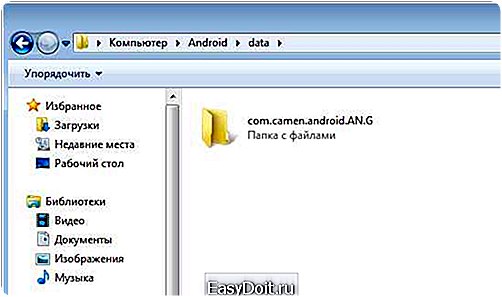
Обратите внимание, что для игр некоторых разработчиков будет свой путь для кэша, например:
- Игры от Gameloft: sdcard/gameloft/games/Название игры
- Игры от Electronic Arts (EA): sdcard/Android/data/Название игры
- Игры от Glu: sdcard/glu/Название игры
- Игры от большинства других разработчиков: sdcard/Android/data/Название игры, sdcard/Android/obb/Название игры или sdcard/Название игры
И все же мы крайне настоятельно рекомендуем вам читать информацию о пути для кэша на том ресурсе, где была скачена игра во избежании проблем с запуском.
androidnik.ru
Как устанавливать игры с кэшем на Android
|
Vincent_Vega , 16 марта 2016 — 21:44 |
 Большинство игр для Android, если это не простые аркады, «весят» больше 100 Мб, поэтому при их скачивании вместе еще идет файл с кэшем. Что такое кэш и как его установить? В нашей универсальной инструкции вы узнаете, как установить игры с кэшем на Android, а также в ней рассказано, как проделывать эту операцию в ситуациях, когда кэш не находится в папке, либо когда вы скачали файл на компьютере. Кэш для приложений и игр на Android — это специальный файл с ресурсами, который создан для того, чтобы при обновлении пользователям не нужно было скачивать весь объем игры заново — только исполняемые файлы в APK.
Большинство игр для Android, если это не простые аркады, «весят» больше 100 Мб, поэтому при их скачивании вместе еще идет файл с кэшем. Что такое кэш и как его установить? В нашей универсальной инструкции вы узнаете, как установить игры с кэшем на Android, а также в ней рассказано, как проделывать эту операцию в ситуациях, когда кэш не находится в папке, либо когда вы скачали файл на компьютере. Кэш для приложений и игр на Android — это специальный файл с ресурсами, который создан для того, чтобы при обновлении пользователям не нужно было скачивать весь объем игры заново — только исполняемые файлы в APK.
Чтобы вручную установить кэш на Android-устройстве, необходимости произвести простые действия. Для этого вам необходим файловый менеджер со встроенным архиватором, который работает с ZIP-файлами. Мы рекомендуем воспользоваться популярным ES Проводником.
Инструкция по установке кэша:
- Скачиваем установочный APK-файл и кэш, например, с Трешбокса.

- Устанавливаем скачанный APK, но не запускаем.
- Открываем файловый менеджер со встроенным архиватором. Находим скачанный кэш (обычно в папке Download). Это будет архив ZIP или RAR. В нашем случае он называется com.rovio.battlebay.zip. В архиве уже есть папка com.rovio.battlebay, а в ней кэш в формате OBB. Все это нужно перенести в каталог по пути Android → obb.
- Выделяем архив долгим нажатием → кнопка «Распаковать в» и выбираем каталог /Android/obb (иногда это бывает /sdcard/Android/obb). То же самое можно сделать другим путем, если вы используете альтернативный файловый менеджер: распаковываем архив в папке, где он находится; папку com.rovio.battlebay копируем и вставляем в /Android/obb/.


- В итоге в каталоге /Android/obb должна появиться папка с кэшем. В нашем случае — com.rovio.battlebay.
- Только после этого можно запускать игру.
Примечание: кэш для игр от некоторых разработчиков нужно помещать в нестандартные папки, например:
- Игры от Gameloft — sdcard/gameloft/games/[папка с кэшем]. Игра, скачанная из Google Play, будет находиться по другому пути — sdcard/Android/data/[папка с кэшем].
- Игры от Electronic Arts (EA) — sdcard/Android/data/[папка с кэшем].
- Игры от Glu — sdcard/glu/[папка с кэшем].
Часто кэш скачивается не в запакованном виде, а просто в виде файла OBB. В этом случае установка слегка усложняется:
- Вы скачали APK-файл и кэш. Установили первый, но второй представляет собой файл с названием в стиле main.7610.com.rovio.battlebay.obb.

- Тогда вам необходимо узнать ID игры и создать папку с ним в каталоге /Android/obb: переходим на страницу нужной вам игры в Google Play (в нашем случае — BattleBay); обращаем внимание на URL-адрес — play.google.com/store/apps/details?id=com.rovio.battlebay&hl=ru; в нем и скрыт ID; текст ID игры написан после id= и до &, если последний присутствует. Таким образом, наш ID — com.rovio.battlebay.
- Копируем ID из адресной строки и в файловом менеджере переходим в каталог /Android/obb. Там создаем папку, у которой имя — ID нашей игры. Просто вставляем com.rovio.battlebay в поле имени папки.

- Далее возвращаемся к кэшу, который вы скачали. Копируем main.7610.com.rovio.battlebay.obb и переходим назад в /Android/obb/com.rovio.battlebay. Вставляем туда файл кэша.
- Запускаем игру.
Все эти действия по установке кэша можно произвести прямо с компьютера, если вы подключите свое устройство в режиме внешнего накопителя. Просто распаковываете архив с кэшем и переносите папку с файлом OBB на знакомый каталог /Android/obb на карте microSD или во внутренней памяти.
Подробнее об установке кэша на Android смотрите в нашей видео-инструкции:
Материалы по теме:
Игры дняПрограммы дня
trashbox.ru